电脑复制文件时提示路径太深怎么办
在日常使用电脑的过程中,我们时常会遇到各种各样的问题,其中“复制文件时提示路径太深”便是令人头疼的一项。这一问题不仅影响工作效率,还可能阻碍重要数据的传输与备份。本文将从问题成因、影响分析、常用解决方法及预防措施等多个维度,深入探讨这一难题。
一、问题成因
路径太深的问题,通常源于操作系统对文件路径长度的限制。在windows系统中,一个完整的文件路径长度(包括文件名和各级文件夹名)通常不能超过260个字符。当路径长度超过这一限制时,系统便会弹出“路径太深”的错误提示。此外,某些特殊字符或命名规则不当也可能间接导致路径过长。
二、影响分析
1. 工作效率受阻:频繁的文件复制失败,迫使用户不断调整文件夹结构或文件名,严重影响工作效率。
2. 数据管理混乱:为解决路径过长问题,用户可能不得不简化文件夹名称或结构,这可能导致数据管理变得混乱无序。
3. 数据丢失风险:在尝试绕过路径限制的过程中,用户可能会误操作导致数据丢失或覆盖。
三、常用解决方法
1. 缩短路径名:最直接的方法是简化各级文件夹的名称和层次结构,确保整个路径长度在限制范围内。
2. 映射网络驱动器:对于深层嵌套的文件夹结构,可以尝试将某个中间层级文件夹映射为网络驱动器,从而缩短从该点开始的路径长度。
3. 启用长路径支持:在windows 10及更高版本中,用户可以通过组策略编辑器或注册表设置启用长路径支持,允许路径长度超过260个字符。但需注意,此操作可能影响系统稳定性,且并非所有应用程序都兼容长路径。
4. 第三方工具辅助:市场上有一些第三方文件管理工具,如total commander、7-zip等,它们提供了更灵活的文件操作选项,有时能有效绕过路径限制。
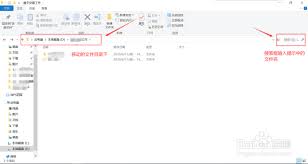
四、预防措施
1. 合理规划文件夹结构:在创建文件夹时,应提前规划好层级结构,避免过度嵌套。
2. 使用简洁明了的命名规则:为文件夹和文件命名时,尽量使用简短、易记且无特殊字符的名称。
3. 定期整理文件:定期清理不再需要的文件和文件夹,保持文件系统的整洁和高效。
4. 备份重要数据:定期备份重要数据至外部存储设备或云存储,以防因路径问题导致的数据丢失。
综上所述,“复制文件时提示路径太深”虽是一个常见问题,但通过合理规划和采取适当措施,我们完全有能力有效应对并预防这一问题的发生。希望本文能为您提供有价值的参考和解决方案。
- 2025-07-17
- 2025-07-17
- 2025-07-16
- 2025-07-16
- 2025-07-15
- 2025-07-15
- 2025-07-15
- 2025-07-14
- 2025-07-13
- 2025-07-13
- 2025-07-13
- 2025-07-12
- 2025-07-12
- 2025-07-11
- 2025-07-11





